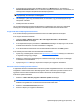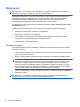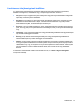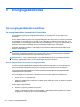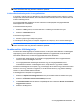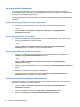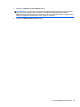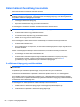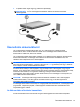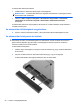Notebook User Guide - Windows 7
5. Az Eszközkezelő segédprogram ablakában kattintson a Művelet elemre, és kattintson a
Hardverváltozások keresése ikonra. A Windows telepített hardvereket keres a rendszerben, és
szükség esetén telepíti az alapértelmezett illesztőprogramokat.
MEGJEGYZÉS: Ha a rendszer a számítógép újraindítását kéri, mentse el az összes
megnyitott fájlt, és indítsa újra a számítógépet.
6. Ha szükséges, nyissa meg az Eszközkezelőt, és ellenőrizze, hogy az illesztőprogramok újra
szerepelnek a listában.
7. Próbálja használni az eszközt.
Ha az eszközök illesztőprogramjainak eltávolítása és újratelepítése nem oldja meg a problémát,
szükség lehet az illesztőprogramok frissítésére a következő szakaszban bemutatott módon.
A legfrissebb HP illesztőprogramok beszerzése
A HP eszköz illesztőprogramok beszerzéséhez kövesse az alábbi eljárások bármelyikét:
A HP Support Assistant használata:
1. Válassza a Start > Minden program > HP > HP Support Assistant > Karbantartás:
Szoftverfrissítések lehetőséget.
2. A HP Bejelentkező képernyőn kattintson a Beállítások lehetőségre és adja meg az időt, amikor
az alkalmazás ellenőrizze a szoftver-frissítéseket a világhálón.
3. A HP alkalmazások frissítéseinek azonnali ellenőrzéséhez kattintson a Tovább gombra.
A HP webhelyének használata HP eszközillesztők beszerzéséhez:
1. Nyissa meg a webböngészőt, keresse fel a
http://www.hp.com/support webhelyet, és válassza ki
a megfelelő országot vagy térséget.
2. Kattintson a szoftverek és illesztőprogramok letöltése lehetőségre, majd írja be a számítógép
modellszámát a termékablakba.
3. Nyomja meg az enter billentyűt, majd kövesse a képernyőn megjelenő utasításokat.
Microsoft eszköz-illesztőprogramok beszerzése
A legfrissebb Windows eszközillesztőket a Windows Update szolgáltatással érheti el. Ez a Windows-
szolgáltatás a hardverekhez tartozó illesztőprogramok, illetve a Windows operációs rendszer és az
egyéb Microsoft termékek frissítéseinek automatikus keresésére és telepítésére szolgál.
A Windows Update használata:
1. Kattintson a Start > Minden program > Windows Update lehetőségre.
MEGJEGYZÉS: Ha korábban nem állította be a Windows Update szolgáltatást, a rendszer a
beállítások megadását kéri a frissítések keresésének felkínálása előtt.
2. Kattintson a Frissítések keresése parancsra.
3. Kövesse a képernyőn megjelenő utasításokat.
Optikai meghajtó (csak egyes típusokon) 59